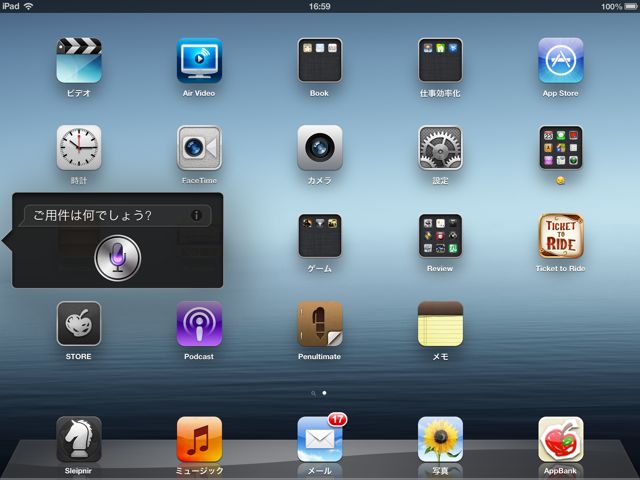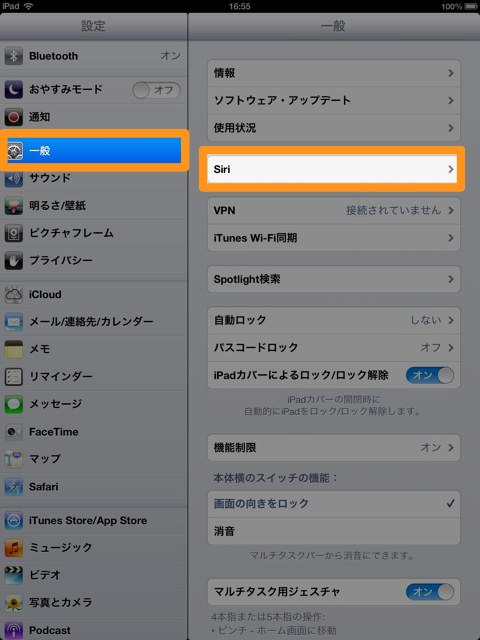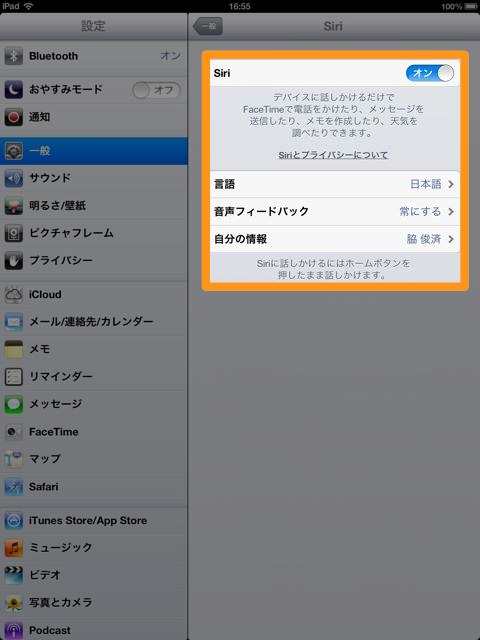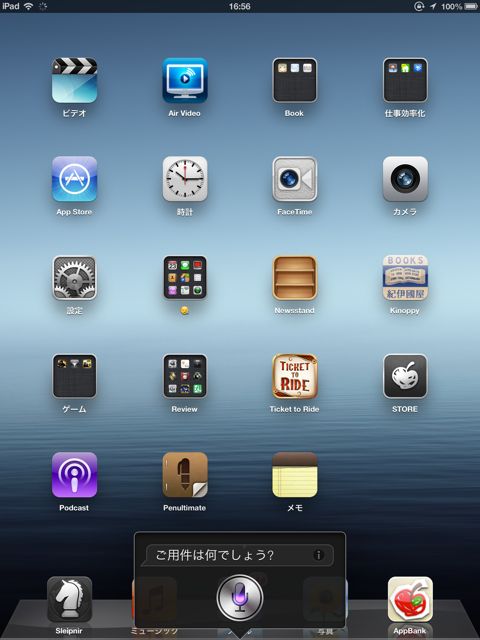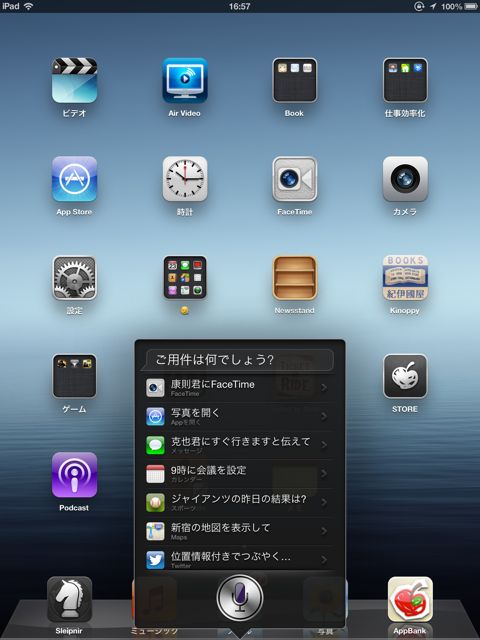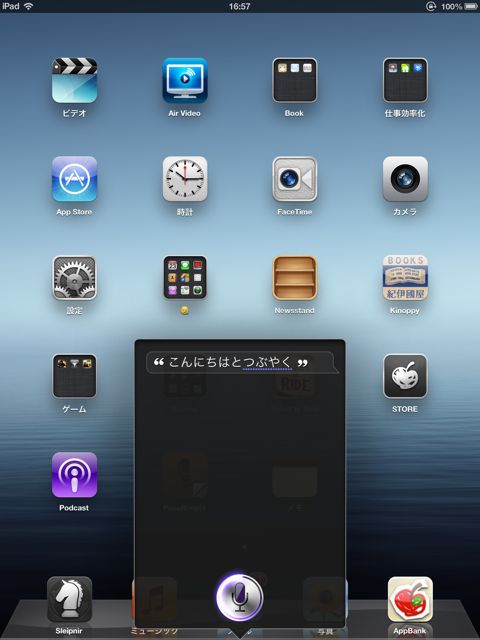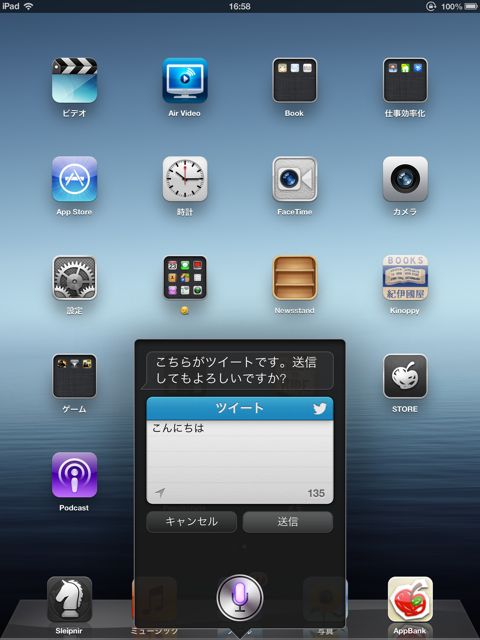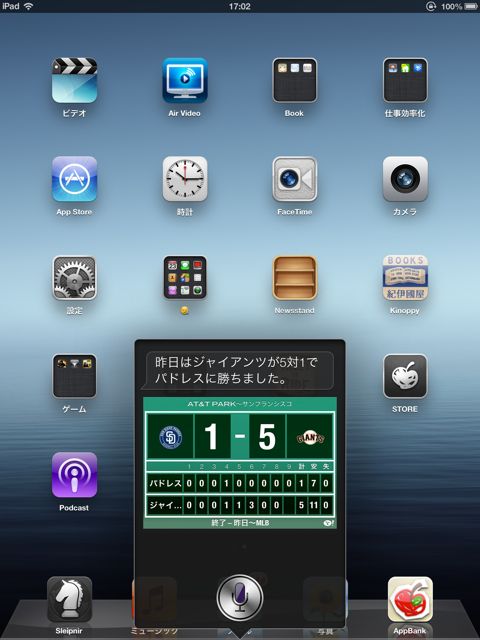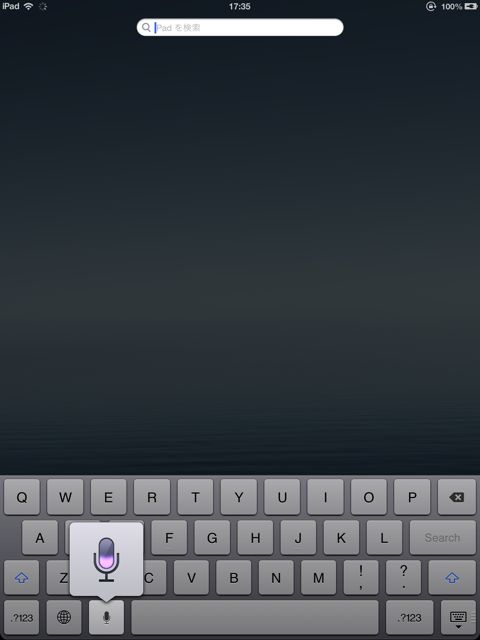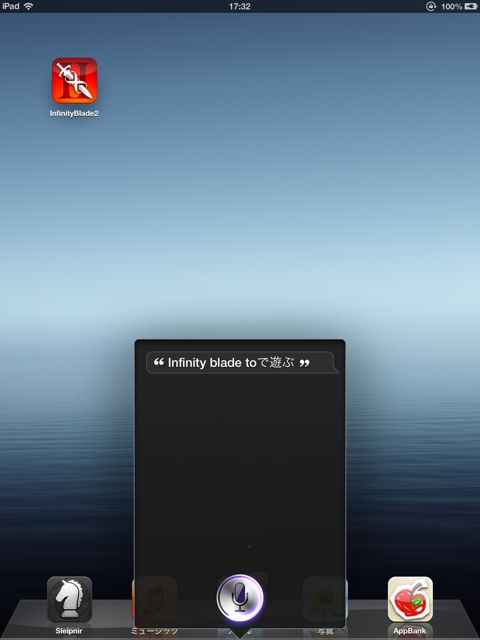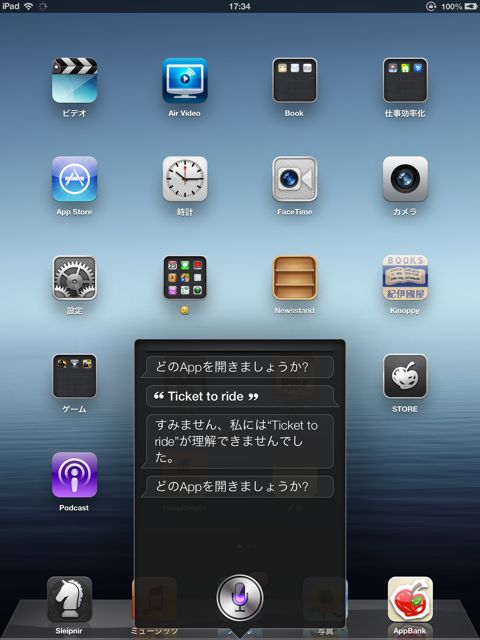iOS6から、iPadでもSiriが使えるようになりました!(新しいiPadのみ。初代iPad、iPad2は使えません)
Siriとは、音声でiPhone/iPadを操作できる機能。「アラームを明日の9時にセットして」と話しかけると、本当にセットしてくれたり、「今日は傘必要?」と聞くと「必要だよ」と答えてくれる機能です。「愛してるよ」というと、意味深な一言を返してくれます。
また Siri はキーボードにも内蔵されています。キーボードから Siri を起動して、「Hello」としゃべると、Helloというテキストが入力されます。わお。
iOS5まではiPhone4Sのみが対応していました・・・が、iOS6から新しいiPadでも使えるようになりました!というわけで使い方をご紹介していきます。
設定
設定アプリを起動し、【一般】→【Siri】と選択します。
「Siri」を【オン】にしましょう。
また、位置情報サービスでSiriの位置情報もオンにしておきましょう。「今日の天気は?」といった位置情報を利用した質問にSiriが答えてくれるようになります。
Siriを使ってみよう
Siriはホームボタンを長押しすることで使えます。このまま話しかけることで、Siriを使えます。
・・・とはいえ、最初はどうやって使えばいいかわかりませんよね。そんな時は「ご用件は何でしょう?」の横に表示されている(i)をタップ。Siriの使い方例が表示されます。
まずはSiriに時間や場所などを聞いてみましょう。基本的な使い方はこちらから。
→ 【iPhone4S】Siri。iPhoneを「声」で操作できる時代に。完全に未来。
iOS6から、Siriでツイートをできるようになりました。さっそく「こんにちはとつぶやく」とSiriに話しかけてみました。
するとツイート画面が!このまま「送信」といえば、ツイートしてくれます。
iOS6からスポーツ情報もチェックできるようになりました。「昨日のジャイアンツの試合結果は?」と聞いてみました。すると・・・
ジャイアンツとパドレスの試合結果が!・・・どうもメジャーリーグの情報を教えてくれるようです。日本のリーグに対応してほしいですね。
「メールを開く」と伝えれば、未読のメールをずらりと表示してくれます。
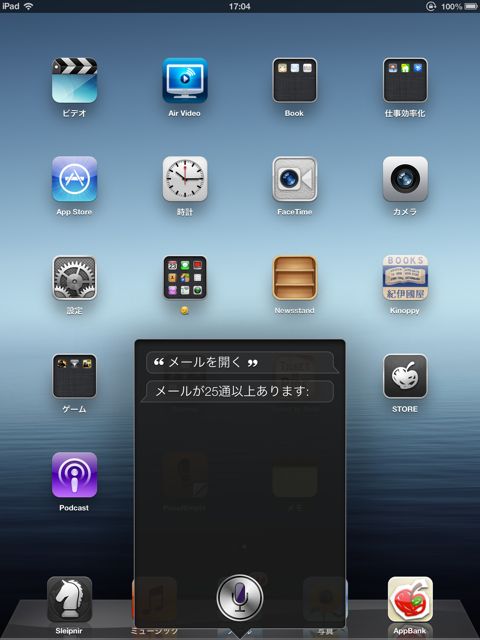
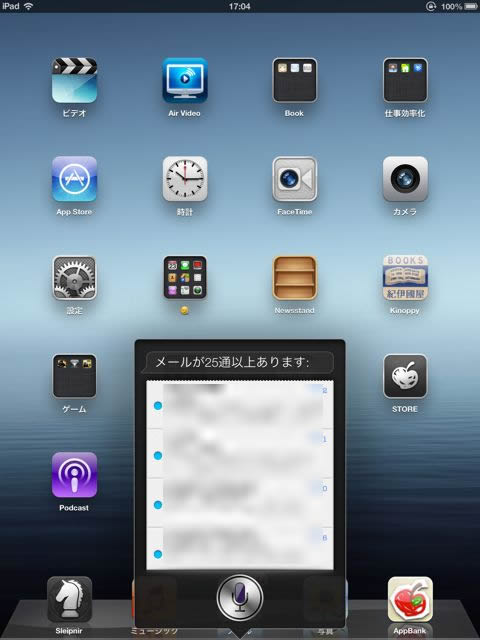
Siriはキーボード代わりにつかえます。キーボードの左下をみてください。Siriがいるはずです。
Siriを使った文字入力の方法はこちらの記事を参照下さい
→ 【Siriで便利機能♡発見】文字入力が声でできる♡フリックが苦手なら音声認識を使うべし!!
iOS6から「アプリの起動も」Siriでできるようになったとのこと。早速試してみました。
「Infinity Blade 2 で遊ぶ」と言ってみました。「Infinity Blade to で遊ぶ」と認識されたようですが、、、
Infinity Blade 2 が起動した!!!!マジかよ!!!
調子に乗って、大好きな「Ticket to Ride」というアプリを起動してみようとしたものの失敗。まだ特定アプリだけが対応しているのかもしれません。
追記:読者様からのタレコミです。「○○アプリ」という様にアプリ名の後に”アプリ”と付けると多くのアプリが起動するようです。私はうまくいきませんでしたが、、、ぜひ試してみて下さい
横画面でSiriを使うとこんな感じ。
このように、新しいiPadもすっかりSiriに対応しました。
どんどん便利になっているSiri。これからも期待ですね!
ちなみにこんな使い方もできます。
→ 音声認識 Siri を使って声だけでメールを書いて送る